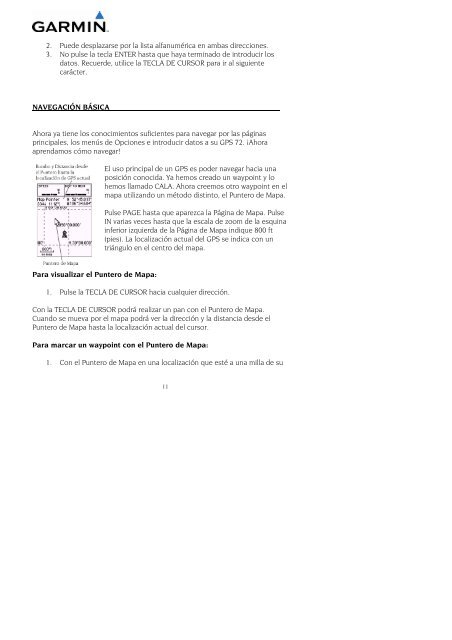GPS 72 Garmin - Guía rápida _13,5 x 18,5, per a M&M
GPS 72 Garmin - Guía rápida _13,5 x 18,5, per a M&M
GPS 72 Garmin - Guía rápida _13,5 x 18,5, per a M&M
You also want an ePaper? Increase the reach of your titles
YUMPU automatically turns print PDFs into web optimized ePapers that Google loves.
2. Puede desplazarse por la lista alfanumérica en ambas direcciones.<br />
3. No pulse la tecla ENTER hasta que haya terminado de introducir los<br />
datos. Recuerde, utilice la TECLA DE CURSOR para ir al siguiente<br />
carácter.<br />
NAVEGACIÓN BÁSICA<br />
Ahora ya tiene los conocimientos suficientes para navegar por las páginas<br />
principales, los menús de Opciones e introducir datos a su <strong>GPS</strong> <strong>72</strong>. ¡Ahora<br />
aprendamos cómo navegar!<br />
El uso principal de un <strong>GPS</strong> es poder navegar hacia una<br />
posición conocida. Ya hemos creado un waypoint y lo<br />
hemos llamado CALA. Ahora creemos otro waypoint en el<br />
mapa utilizando un método distinto, el Puntero de Mapa.<br />
Pulse PAGE hasta que aparezca la Página de Mapa. Pulse<br />
IN varias veces hasta que la escala de zoom de la esquina<br />
inferior izquierda de la Página de Mapa indique 800 ft<br />
(pies). La localización actual del <strong>GPS</strong> se indica con un<br />
triángulo en el centro del mapa.<br />
Para visualizar el Puntero de Mapa:<br />
1. Pulse la TECLA DE CURSOR hacia cualquier dirección.<br />
Con la TECLA DE CURSOR podrá realizar un pan con el Puntero de Mapa.<br />
Cuando se mueva por el mapa podrá ver la dirección y la distancia desde el<br />
Puntero de Mapa hasta la localización actual del cursor.<br />
Para marcar un waypoint con el Puntero de Mapa:<br />
1. Con el Puntero de Mapa en una localización que esté a una milla de su<br />
11